Використання розширених можливостей для керування користувачами
Омніканальність для Customer Service пропонує ряд можливостей, які розширюють можливості Dynamics 365 Customer Service Enterprise, що дає змогу організації миттєво підключатися і взаємодіяти з клієнтами через канали цифрових комунікацій. Для доступу до Омніканальності для Customer Service необхідна додаткова ліцензія. Додаткові відомості ви знайдете на сторінках Огляд цін на Dynamics 365 Customer Service і Цінові плани для Dynamics 365 Customer Service.
Інформація в цій статті використовується для керування користувачами-агентами Customer Service. Розширені можливості керування користувачами з’являються завдяки спрощеному інтерфейсу користувача. Налаштування різноманітних параметрів, що регулюють та оптимізують процедури надання підтримки, стає значно зрозумілішим.
Ви можете керувати вказаними нижче параметрами для цілих груп користувачів одразу.
- Уміння.
- Черги
- Профілі виробничої спроможності
- Ройова підтримка
На сторінці керування користувачами доступні три подання.
- Користувачі центру контактів: список користувачів, яким призначено портрет агента, керівника або адміністратора.
- Усі користувачі: список усіх користувачів Customer Service.
- Експерти рою: список користувачів, що призначені експертами рою.
Вдосконалене керування користувачами доступне тільки у Центрі адміністрування Customer Service
Керування центр контактів користувачами
Атрибути, які необхідно додати, мають бути налаштовані в системі. За один крок можна оновити до 200 користувачів. За один крок для вибраних користувачів можна оновити до п’яти атрибутів. Якщо потрібно оновити більше п’яти атрибутів для вибраних користувачів, слід зберегти зміни, а потім оновити наступний набір атрибутів.
увійдіть у Dynamics 365 і перейдіть до програми Центр адміністрування Customer Service.
На карті сайту у розділі Підтримка клієнтів виберіть Керування користувачами.
На сторінці, що з’явиться, виберіть Керування для розширеного керування користувачами. У поданні Користувачі центру контактів відображаються користувачі, налаштовані в центрі адміністрування Power Platform.
Наведіть курсор на рядки користувачів, яких потрібно оновити, і встановіть прапорці.
Щоб оновити атрибути користувача, виберіть Оновити атрибути користувача та виберіть один із перелічених далі варіантів.
Оновити вміння: у діалоговому вікні, що з’явиться, виконайте зазначені нижче дії.
- Додати уміння користувачам: у полі Уміння виберіть уміння, які потрібно додати, виберіть кваліфікацію, а потім натисніть Додати всім. Для користувачів у списку буде додано вибране вміння та кваліфікацію. Щоб задати іншу кваліфікацію для умінь, вибирайте одночасно одне уміння та кваліфікацію.
- Активація або вимкнення: виберіть уміння в полі Уміння, а тоді виберіть три крапки і вкажіть Активувати для всіх або Вимкнути для всіх. Під час призначення користувачі із вимкнутим умінням не розглядатимуться, навіть якщо вимога для робочого елемента відповідає вимкнутому умінню користувача.
- Вилучення умінь: щоб вилучити уміння для списку користувачів, виберіть уміння в полі Навички, а тоді Вилучити в усіх. Зберегти зміни. Вибрані вміння буде вилучено для вибраних користувачів.
Оновлення черг: у діалоговому вікні, що з’явиться, у полі Черги виберіть черги, які потрібно додати або вилучити, а потім виберіть Додати до всіх або Вилучити з усіх. Зберегти зміни.
Оновлення виробничої спроможності: у діалоговому вікні, що з’явиться, у полі Профілі виробничої спроможності виберіть профілі, які потрібно додати або вилучити, а потім виберіть Додати до всіх або Вилучити з усіх. Зберегти зміни.
Щоб додати користувачів як спеціалістів рою, виберіть Рій, а тоді – Додати як експерта рою.
Якщо потрібно переглянути список експертів рою, виберіть подання Експерти рою. Додаткові відомості: Налаштування ройової підтримки клієнтів
Користувачі та відповідні оновлені атрибути відобразяться у поданні Користувачі центру контактів.
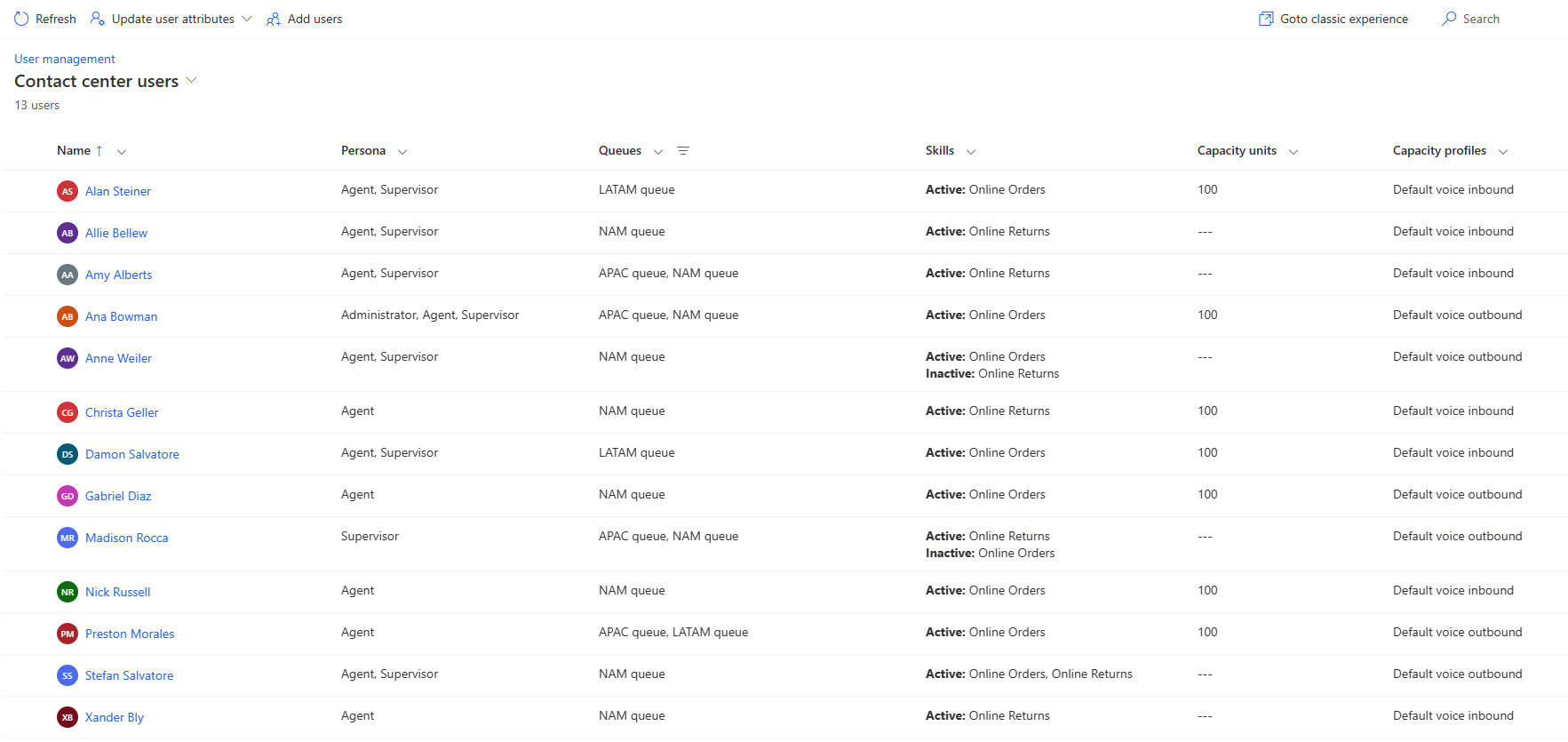
Керування користувачами за допомогою класичного інтерфейсу
Користувачів слід налаштувати як плановані ресурси, щоб їм можна було призначати робочі елементи за допомогою єдиної маршрутизації.
На карті сайту у пункті Підтримка клієнтів виберіть Керування користувачами.
На сторінці Керування користувачами виберіть параметр Керування для пункту Користувачі.
На сторінці Користувачі Омніканальності двічі клацніть користувача в списку.
Перейдіть на вкладку Омніканальність.
Укажіть зазначені нижче дані на сторінці користувача.
Розділ Поле Опис Приклад значення Відомості про користувача Спроможність Якщо налаштовано одиниці виробничої спроможності, виділіть значення, яке вказує на виробничу спроможність агента. Докладніше див. у розділі: Виробнича спроможність. 100 Відомості про користувача Стандартна присутність Призначте статус присутності за замовчуванням для агента. На підставі цього статусу агент виконує вхід до програми «Омніканальність для Customer Service». Виберіть Новий планований ресурс у розділі Конфігурація вмінь. Відобразиться сторінка Новий планований ресурс.
Виконайте такі дії:
Укажіть ім’я агента в полі Ім’я.
Виберіть Зберегти. Вкладку Робочий час увімкнуто.
Важливо
Щоб додати робочий час для планованого ресурсу, в організації має бути доступним рішення Universal Resource Scheduling. Рішення Universal Resource Scheduling доступне в рамках Dynamics 365 Field Service, Dynamics 365 Project Service і "Планування послуг Dynamics 365". Додаткові відомості: Огляд планування обслуговування
Для користувача можна оновити наявний робочий час або ж створити робочий час.
На вкладці Омніканальність сторінки Планований ресурс для користувача виберіть Нова характеристика планованого ресурсу.
У полі Ім'я вміння знайдіть і виберіть вміння.
У полі Значення оцінки виберіть значення оцінки, яку користувач має для цього вміння.
Збережіть та закрийте, щоб повернутися до вкладки Омніканальність на сторінці Користувач.
Якщо профіль виробничої спроможності налаштовано, в області Виробнича спроможність виберіть Додати наявний профіль виробничої спроможності та виберіть профіль у списку.
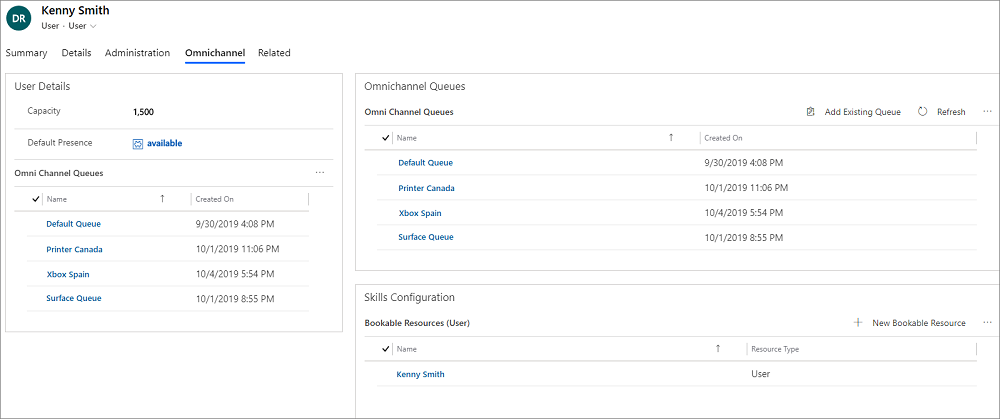
Щоб скористатися розкладом користувача для призначення, настройте календар планованого ресурсу. Додаткові відомості: Застосування календаря до ресурсу
Додайте користувача до необхідної черги, налаштованої на використання єдиної маршрутизації. Додаткові відомості: Налаштування черг для єдиної маршрутизації
Нотатка
Боти в черзі моделюються як доступні для резервування ресурси, тому вони розглядатимуться при призначенні. Проте ми не радимо додавати ботів до черг, які використовуються для маршрутизації записів.
Усі користувачі, яким призначено роль безпеки Адміністратор Омніканальності, Керівник Омніканальності або Агент Омніканальності, можуть використовувати Омніканальність для Customer Service.
Щоб дізнатися більше про те, як створювати користувачів і призначати ролі безпеки, перегляньте статтю Призначення ролей і ввімкнення користувачів для Омніканальність для Customer Service.
Для того, щоб надати користувачам доступ до можливостей Омніканальності для Customer Service, ролі, зіставлені із портретами в зіставленні ролей портретам, мають бути призначені користувачам безпосередньо, а не через членство в робочих групах. Для отримання додаткових відомостей про зіставлення портретів із ролями див. Зіставлення портретів ролі.
Спроможність
Виробнича спроможність – це довільна шкала, яку ви вибираєте та встановлюєте для кожного з робочих потоків відповідно до кожного каналу. Призначена агенту виробнича спроможність має бути кратною одиниці виробничої спроможності, визначеної для пов'язаного потоку роботи. Перевірте, яка одиниця вимірювання виробничої спроможності, визначена для потоків роботи, щоб визначити значення для призначення агентам.
Наприклад, якщо одиниця виробничої спроможності дорівнює 1 для потоку роботи, і ви хочете, щоб агент міг приймати до 3 розмов одночасно, виробнича спроможність, яку ви призначаєте агенту, має становити 3 одиниці. Подібним чином, якщо для робочого потоку одиницею виробничої спроможності є п’ять, а ви бажаєте, що агент відповідав максимум за три розмови, цьому агенту слід призначити виробничу спроможність 15 одиниць. Ви також можете визначити профілі виробничої спроможності. Однак ми не радимо використовувати в середовищі одразу й одиниці виробничої спроможності, і профілі виробничої спроможності; оберіть один із цих варіантів. Додаткові відомості: Створення та налаштування профілів виробничої спроможності.
Статті за темою
Робота з чергами в Омніканальності для служби підтримки клієнтів
Настроювання та керування станом присутності
Портрети ролей для єдиної маршрутизації
Налаштування користувацьких обмежень у профілях пропускної спроможності
Зворотний зв’язок
Очікується незабаром: протягом 2024 року ми будемо припиняти використання механізму реєстрації проблем у GitHub для зворотного зв’язку щодо вмісту й замінювати його новою системою зворотного зв’язку. Докладніше: https://aka.ms/ContentUserFeedback.
Надіслати й переглянути відгук про